
Un autorépondeur comme Aweber peut décupler vos ventes ! Voici 9 techniques pour vous y aider !
Communiquer par email est l’une des meilleures façons de développer votre entreprise en ligne de manière pérenne et croissante. Mais la situation actuelle, notamment à cause du problème du spam et de l’augmentation croissante des emails envoyés chaque jour, nécessite de mettre en place de nouvelles règles de communication.
Outre l’importance de développer votre fichier d’adresses email, il est devenu tout aussi indispensable de cibler davantage, donner une image professionnelle à votre entreprise, construire votre image de marque et votre réputation.
Tout ce processus de communication, depuis la capture d’une adresse email jusqu’au suivi de vos statistiques, peut être automatisé à 95% avec un autorépondeur, pour peu qu’il propose les fonctionnalités adéquates.
Comme de nombreux webentrepreneurs francophones, j’utilise l’autorépondeur AWeber, et ce depuis maintenant 7 ans. Le service a bien évolué depuis, et j’aimerais vous dévoiler aujourd’hui 9 fonctionnalités proposées par AWeber, dont je ne pourrais plus me passer pour mon entreprise !
(Cet article invité a été rédigé par David Hamon, formateur professionnel à l’utilisation de l’autorépondeur Aweber)
1/ Générez des formulaires d’inscription au design professionnel et à l’image de votre site
AWeber, comme tout bon service d’autorépondeur en ligne, vous offre bien-sûr la possibilité de créer des formulaires d’inscription à placer sur votre site ou blog pour capturer l’adresse email de vos visiteurs, que vous pouvez ensuite stocker dans différentes listes.
Le générateur de formulaires d’inscription proposé par AWeber offre la possibilité de choisir parmi des centaines de design professionnel, dans différents tons de couleur, et pour différents domaines d’activité.
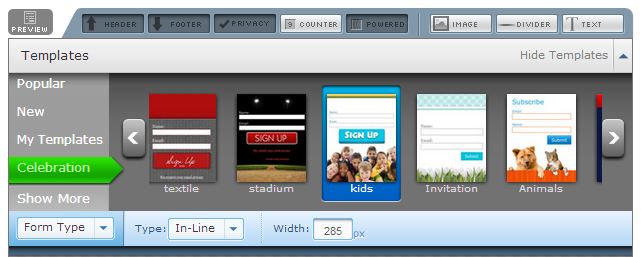
Grâce à Aweber, créez des formulaires de capture professionels et à l’image de votre site
L’atout principal de ce générateur est qu’il permet de personnaliser entièrement l’aspect de ses formulaires, pour qu’ils collent exactement au design de son site web. On peut y ajouter ses propres images de fond, de bouton, personnaliser ses textes. On peut également y intégrer autant de champs personnalisés que souhaité, sous forme de zone de texte, de menu déroulant, de bulles ou de cases à cocher, de dates, etc…
Enfin, vous pourrez créer des formulaires fixes à placer à un endroit précis de votre blog, mais aussi des formulaires sous forme de pop-ups, qui s’afficheront sous différents aspects, à la première visite seulement ou à chaque fois, immédiatement à l’affichage de votre site ou au bout de quelques secondes seulement.
Dernier point, chaque formulaire que vous créez, est également hébergé par AWeber, vous obtenez donc pour chacun un lien que vous pouvez partager sans forcément devoir le mettre en ligne vous-même.
2/ Rédigez des messages en HTML simplement avec la fonction « drag and drop »
Tout comme le générateur de formulaires, l’éditeur de messages en HTML propose une galerie de templates très importante, classés par catégories. Vous pouvez ainsi créer des messages au look très pro, facilement et simplement. Vous gagnez ainsi du temps et économisez le coût des services d’un graphiste web.
Chaque message au format HTML peut être facilement conçu grâce à des blocs qu’il suffit de glisser et déposer (« drag and drop ») dans le cadre principal. Sont mis à votre disposition des blocs de titres, de textes, d’articles, d’images, de boutons, de coupons, de signature, de boutons de partage vers les réseaux sociaux, etc…
Chaque image que vous importez est, par ailleurs, mémorisée dans une bibliothèque interne, ce qui vous permet de les retrouver facilement par la suite.
Pour composer votre message, il vous suffit donc de glisser-déposer vos blocs les uns à côté des autres et de finaliser la mise en forme.
Autres avantages, vous pouvez importer votre propre template de message au format HTML ou sauvegarder ceux que vous avez déjà créés dans AWeber, pour gagner du temps par la suite.
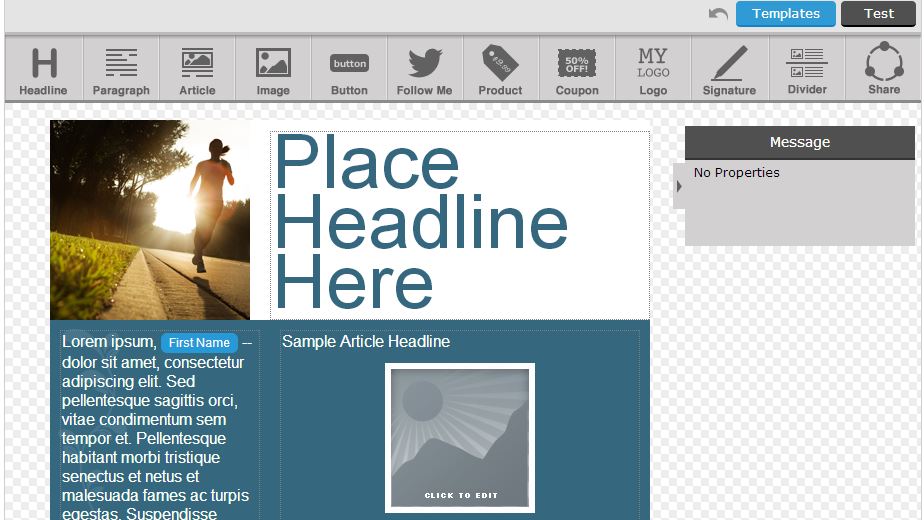
Ajoutez facilement des images dans vos messages email !
À noter que chaque message en HTML est automatiquement généré au format texte également, ce qui permet à tous vos abonnés de pouvoir vous lire.
3/ Créez vos propres variables de personnalisation grâce aux « Global Text Snippets »
Chaque service d’autorépondeur propose la possibilité d’intégrer à ses messages ce qu’on appelle des variables de personnalisation. Ces variables, une fois insérées dans un message, reprennent automatiquement des données de nom, de date, de localisation, etc… qui permettent de personnaliser le texte pour davantage d’impact.
Par exemple, la variable « Prénom » affichera automatiquement le prénom indiqué par votre abonné lors de son inscription sur votre liste via votre formulaire.
Là ou AWeber va plus loin, c’est qu’il propose une fonctionnalité très intéressante pour mettre à jour des données dans l’ensemble de vos messages. Grâce à une fonctionnalité peu connue et peu utilisée (Global Text Snippet), vous pouvez insérer un extrait de texte sous forme de variable, et le changer automatiquement dans l’ensemble de vos messages en une fois et dès que vous le voulez.
Exemple concret d’utilisation : vous placez une variable dans votre signature qui affiche les horaires d’ouverture de votre restaurant. Dès que vous changez vos horaires, il suffit d’aller modifier le texte correspondant dans les paramètres de votre compte AWeber, et cela met à jour automatiquement tous vos messages enregistrés et programmés.
Autre utilisation, vous voulez mettre en avant un nouveau produit chaque semaine ou un nouvel article de votre blog, insérez un « snippet » dans vos messages, et il vous suffira ensuite de modifier le texte correspondant à cette variable dans les paramètres de votre compte.
4/ Dupliquez vos séquences de messages d’une liste aux autres en un clic grâce à la fonctionnalité « Campaign Sharing »
Cette fonctionnalité est très intéressante notamment quand vous proposez une gamme de produits similaires ou complémentaires, et que vous avez créé autant de listes Prospects et autant de listes Clients.
Une fois que vous aurez créé une séquence complète de messages de relance (ou follow-ups) pour vos prospects ou de suivi pour vos clients, vous pourrez la copier intégralement et en un clic sur toutes vos autres listes. Cela permet de gagner un temps considérable.
Notez que vous pouvez copier vos séquences d’email programmés, mais aussi vos séries de messages dits « broadcasts » (cad envoyés à un instant T sans programmation). Vous pouvez même importer et copier des messages d’un autre compte AWeber, ce qui peut s’avérer extrêmement pratique dans certains cas.
5/ Automatisez l’inscription de vos nouveaux clients en connectant votre compte AWeber à Paypal grâce à « l’Email Parser »
Voici une fonction extrêmement utile, qui, combinée avec celle que je vous dévoile au point 5, va vous permettre de gérer vos abonnés de manière intelligente et d’automatiser entièrement vos processus de vente.
En effet, après leur inscription, vos prospects seront donc relancés régulièrement et automatiquement, et invités à lire votre page de vente (ou votre vidéo). Et si votre produit est vendu via Paypal, chaque prospect qui commandera pourra être automatiquement inscrit sur une liste Clients que vous aurez créée spécifiquement sur AWeber pour ce produit.
Vous pouvez reproduire ce processus pour l’ensemble de vos produits.
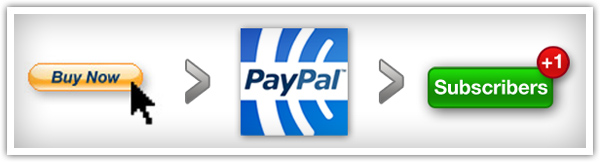
« Automation » : Automatisez vos messages de bienvenue en connectant Aweber avec votre système de paiement !
La fonctionnalité « Email Parser » vous permet, en effet, de relier votre compte PAYPAL à AWeber et d’automatiser une première partie de votre processus de vente. Sachez que vous pouvez relier votre compte AWeber également à Clickbank et à une trentaine d’autres services de paiement.
6/ Automatisez la gestion de vos listes Prospects et Clients grâce à « l’Automation Rules »
En complément de la fonction vue au point 4, voici une seconde fonctionnalité intéressante pour finaliser l’automatisation de vos processus de vente.
La fonction « Automation Rules » vous permet, en effet, de façon totalement automatique, de désinscrire les acheteurs de vos produits de votre liste « Prospects » d’origine, à partir du moment où ils auront été inscrits sur votre liste « Clients » (et ce grâce à la fonctionnalité « Email Parser » vue précédemment).
L’intérêt pour vous sera d’éviter de relancer ceux de vos prospects qui seront devenus clients et de donner une image professionnelle à votre entreprise.
Rien ne vous empêche de programmer également sur cette liste Clients une série de messages automatiques, destinés à leur transmettre des informations complémentaires sur votre produit, la manière de l’utiliser, ou encore pour leur proposer et leur vendre des produits additionnels qui les aideront davantage.
Grâce à ces deux fonctionnalités (Email Parser et Automation Rules), AWeber vous permet donc d’automatiser entièrement votre processus de vente, récapitulons :
– Après avoir capté des adresses email sur votre site ou votre blog,
– vous pourrez les stocker dans une ou plusieurs listes avec un message de bienvenue,
– relancer automatiquement vos prospects pour les inciter à devenir clients,
– les livrer automatiquement par email (si vous vendez des produits numériques, téléchargeables par un simple lien ou accessibles en ligne),
– les inscrire sur une liste Clients spécifique dès qu’ils auront commandé par Paypal,
– les désinscrire de votre liste Prospects pour ne plus les relancer,
– continuer à leur envoyer des messages automatiques à intervalles réguliers pour les former à l’utilisation de votre produit, leur offrir des Bonus ou leur vendre des produits complémentaires
Quand je vous disais que vous pouviez mettre votre entreprise sur pilotage automatique 😉
7/ Testez l’efficacité de vos formulaires d’inscription
Comme tout bon webentrepreneur qui se respecte, vous voudrez tôt ou tard effectuer des tests sur les processus marketing que vous avez mis en place.
AWeber vous offre des outils de test (split-test) très utiles pour améliorer les taux d’inscription via vos formulaires, et les taux d’ouverture de vos messages ainsi que les taux de clic.
Pour les formulaires tout d’abord, vous avez la possibilité de créer pour une même liste un premier formulaire, et de le dupliquer en changeant quelques éléments (texte ou design). Ainsi, vous pouvez demander à AWeber de tester pour vous l’efficacité de ces deux formulaires (qui seront affichés alternativement et aléatoirement.
Au bout de quelques temps, vous saurez ainsi quel formulaire génère le plus d’inscriptions. Vous pourrez ensuite créer à nouveau un test avec un nouveau formulaire, et ainsi de suite.
Mon conseil : ne changez qu’un élément à chaque test pour savoir ce qui a produit ou pas une amélioration dans vos résultats.
8/ Testez l’efficacité de vos messages grâce aux « split-tests »
De la même manière, vous pouvez tester l’efficacité de vos messages en réalisant ce qu’on appelle des split-tests. Imaginons que vous souhaitiez tester l’efficacité de l’objet de votre message.
AWeber vous offre la possibilité de tester jusqu’à 3 objets différents. Vous pourrez envoyer ces 3 messages à des petites parties de votre liste d’abonnés. Une fois que vous connaitrez le taux d’ouverture de chacun, vous pourrez déterminer celui qui génère le plus d’ouvertures. Il vous restera ensuite à envoyer votre message au reste de votre liste (la plus grande partie) en choisissant l’objet qui a généré les meilleurs résultats en matière d’ouverture.
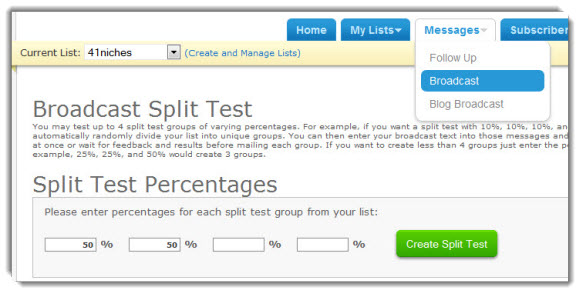
Les Split Test : Le seul moyen d’assurer le succès de votre campagne marketing : tester, tester, et encore tester !
Cette fonctionnalité vous permet d’améliorer vos résultats très simplement, en demandant indirectement à vos abonnés de vous dire quels éléments les incitent davantage à ouvrir vos emails et à cliquer sur vos liens.
9/ Segmentez, ciblez ou relancez intelligemment avec l’outil « Quickstats »
Vous savez sûrement déjà l’importance de cibler vos messages pour obtenir davantage de résultats.
AWeber met à votre disposition un outil simple et très pratique (Quickstats) pour obtenir une vision globale du taux d’ouverture de vos emails et du taux de clics sur vos liens.
À partir de ces données, il vous est ensuite très simple de créer des segments de listes et de vous en servir pour cibler vos messages futurs ou pour relancer.
En effet, vous pouvez envisager par exemple d’effectuer une relance aux seules personnes qui n’ont pas ouvert votre dernier message. Cela évitera d’agacer les autres, pour lesquels vous pourriez vous dire qu’ils ne sont pas intéressés par votre proposition.
Et le mieux, c’est que vous pouvez croiser les informations, et cibler davantage, par exemple en identifiant ceux qui ont ouvert votre dernier message, et qui ont cliqué sur votre ou vos liens.
Tout est possible, cela vous permet de cibler précisément vos abonnés en fonction des données, taux d’ouverture et taux de clic. Sachez, par ailleurs, que vous pouvez créer une multitude de segments, qui peuvent s’appuyer sur d’autres informations, fournies par exemple à l’inscription ou que vous aurez récoltées ensuite.
Vous retrouvez ainsi tous ces segments affichés lors de la création d’un nouveau message.
Et ce n’est pas tout !…
En conclusion, je rajouterai que même si j’utilise ces 9 fonctionnalités au quotidien, AWeber en recèle bien d’autres, dont je ne pourrai plus me passer.
J’aurai pu vous parler, par exemple, des outils d’analyses de résultats et de tracking (Premium Analytics), qui vous permettent d’améliorer vos processus en analysant les actions de vos abonnés ou des visiteurs de votre site.
J’aurais également pu vous parler de la fonction « Blog Broadcast » qui permet d’automatiser l’envoi d’un email à chaque fois que vous publiez un article sur votre blog WordPress.
J’aurais pu aussi vous parler de la possibilité de relier votre compte AWeber à votre compte Twitter ou votre compte Facebook, et ainsi de partager automatiquement vos messages sur ces réseaux sociaux, etc…
Formez-vous aujourd’hui à utiliser efficacement un autorépondeur !
Rejoignez la communauté francophone des utilisateurs d’AWeber et accédez à la formation vidéo la plus complète du web francophone, continuellement mise à jour : je vous invite à cliquer ici.
Cette formation est officiellement recommandée par Le Marketeur Français.

L’article donne une bonne vision globale et nul doute que ceux qui opteront pour Aweber auront besoin des conseils de David Hamon.
En ce qui me concerne j’ai testé et désapprouvé Aweber (l’article qui en parle sur mon blog a d’ailleurs eu beaucoup de succès).
Je recommande aux personnes peu à l’aise avec l’informatique et les services web, ou peu à l’aise en anglais également, de jeter un oeil à SG Autorépondeur qui propose une alternative très satisfaisante.
Bonjour ! Merci pour ces astuces, notamment le lien entre Paypal et Aweber.
Bonjour,
J’utilise Aweber depuis un bon moment maintenant et j’en assez contente.
Je n’ai pas utilisé toutes les fonctions et cet article me montre à quel point je passe à côté de certaines choses !
Je me pose une question : si on désactive une liste, que se passe-t-il ? Est-ce que ça bloque les pop up ou autres pour que les gens ne s’inscrivent plus ou est-ce que les envois d’emails automatiques sont stoppés ? Pourriez-vous me renseigner sur ce point svp ?
c »est vraiment interessant. utile pour mieux cerner les techniques de vente.